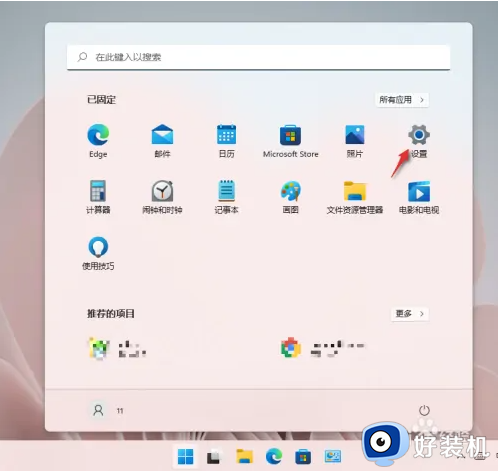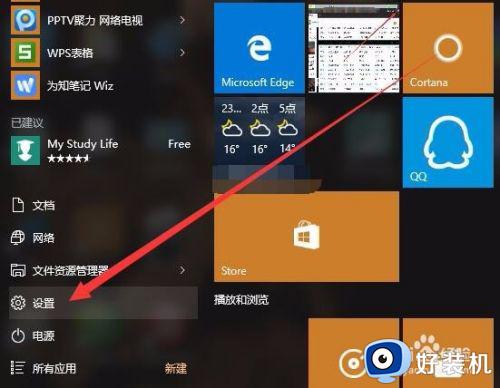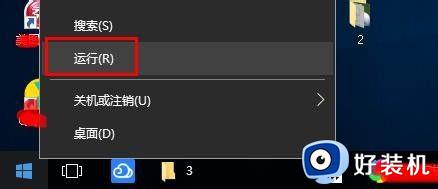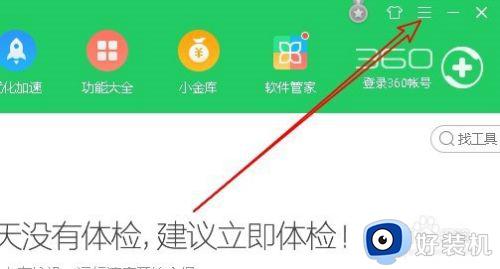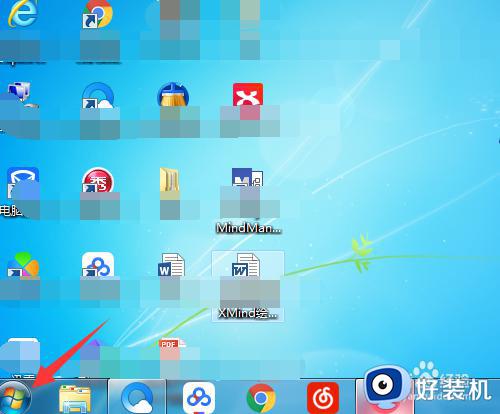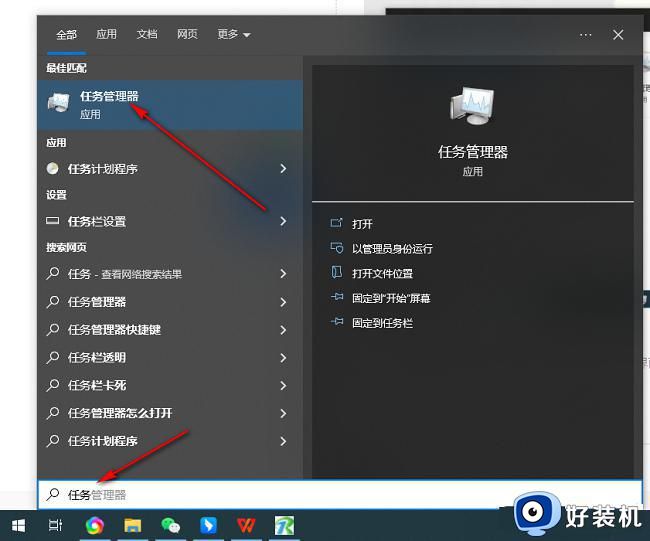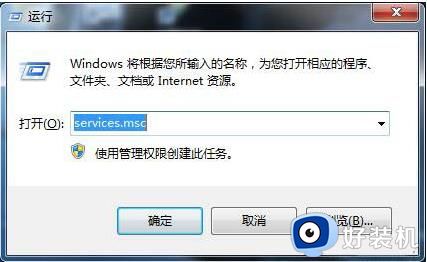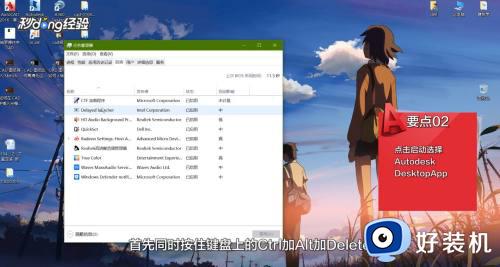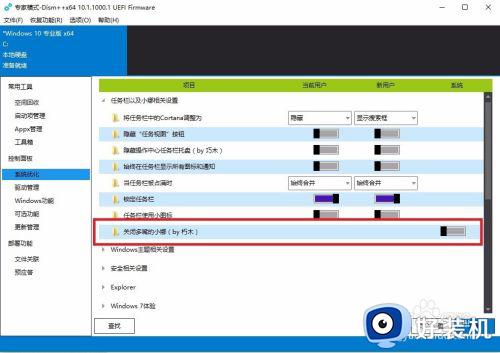怎么禁止小娜自启 如何禁用小娜启动项
时间:2022-06-21 10:17:07作者:run
每次在启动微软系统的时候,小娜语音功能都会自动启动,严重阻碍了电脑的开机速度,今天小编就给大家带来怎么禁止小娜自启,如果你刚好遇到这个问题,跟着小编一起来操作吧。
解决方法:
1.首先,打开开始菜单,选择“设置”选项。
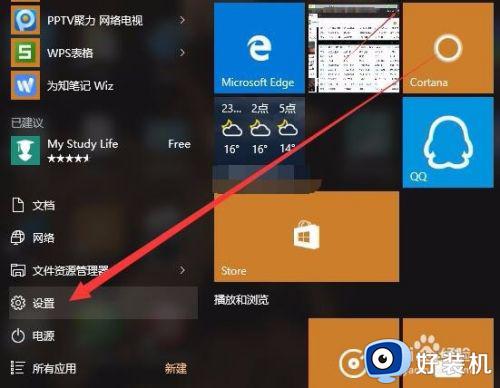
2.在设置页面,选择“隐私”菜单。
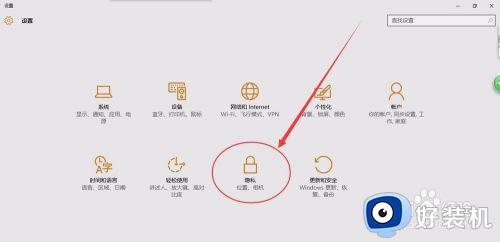
3.选择“语音、墨迹书写和键入”选项,如图所示。
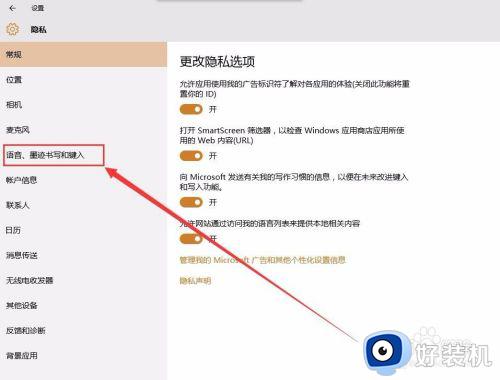
4.你会看到有个“停止收集我的信息”的选项,单击之。
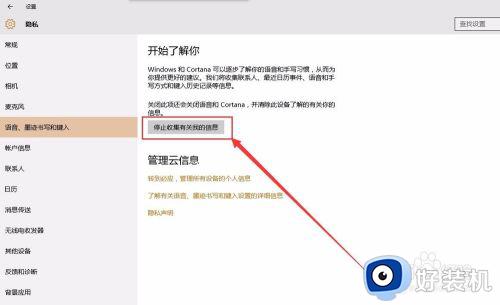
5.选择“停止收集我的信息”选项后,在弹出的对话框里选择“关闭”,至此,市值完毕,再也不用担心小娜会自启扰人了。
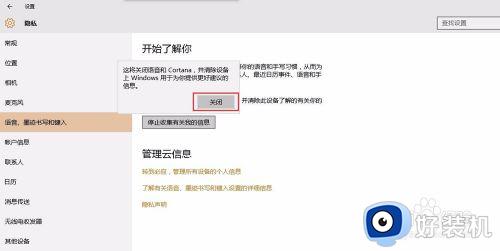
6.想要重新开启小娜的话,可以按照跟上面相同的步骤操作,你会发现“停止收集我的信息”按钮已变成了“了解我”,单击了解我按钮之后,在弹出的对话框里选择“打开”即可重新打开微软小娜
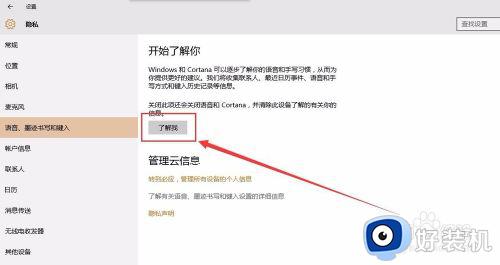
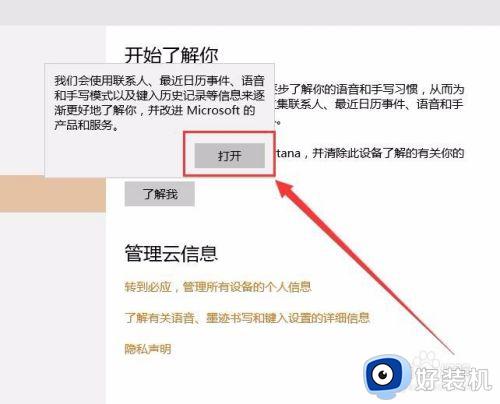
7.当然如果你嫌麻烦也可以在开始菜单里直接开启微软小娜。
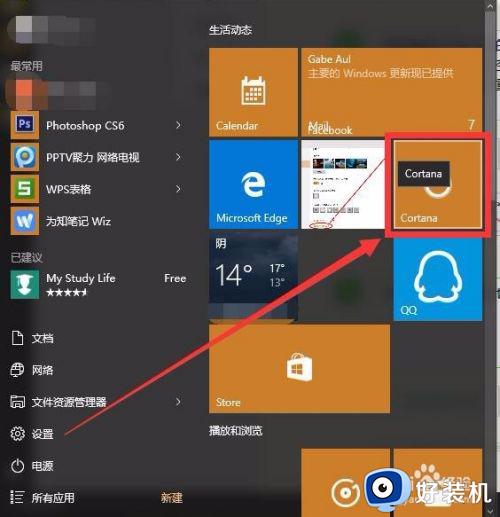
以上就是小编告诉大家的禁用小娜启动项设置方法的全部内容,还有不懂得用户就可以根据小编的方法来操作吧,希望能够帮助到大家。